Win10 中 Defender 防病毒软件的脱机扫描怎么用
来源:网络收集 点击: 时间:2024-02-29【导读】:
Windows 10 自带的防杀病毒软件 Windows Defender,功能越来越强大,使用也更加方便。不但一些老牌的付费防杀软件感到了生存压力,也让那些以占领用户桌面为目的的“全家桶”防杀病毒软件,逐渐地没有了生存空间。本经验就说说新版 Windows 10 的 Defender 软件,怎么实施脱机扫描。工具/原料moreWindows 10 专业版 1607。方法/步骤1/6分步阅读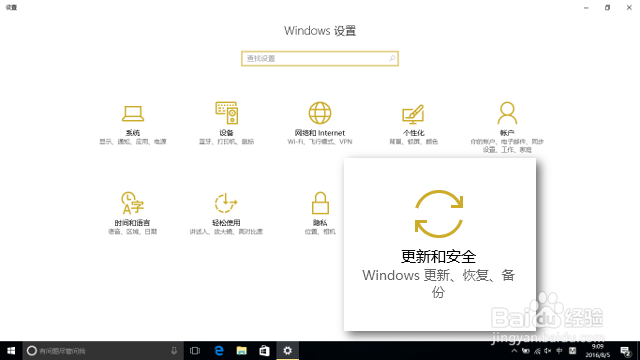 2/6
2/6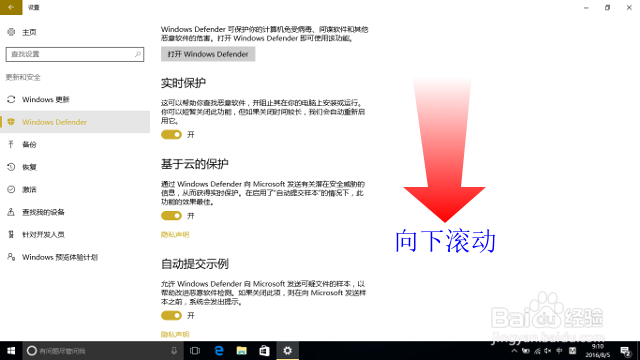 3/6
3/6 4/6
4/6 5/6
5/6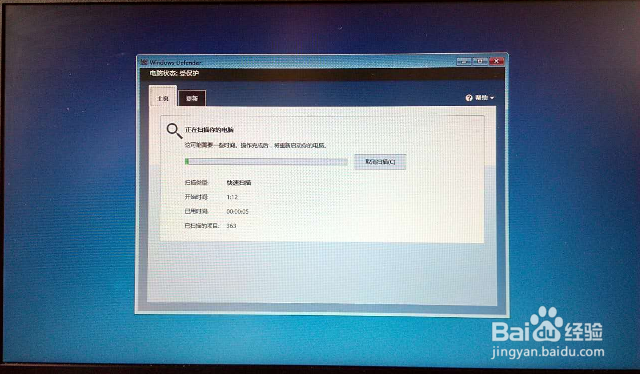 6/6
6/6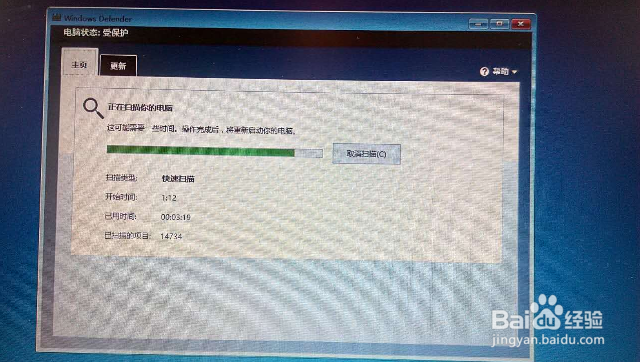 注意事项
注意事项
进入设置,点击“更新和安全”,访问安全设置页面。
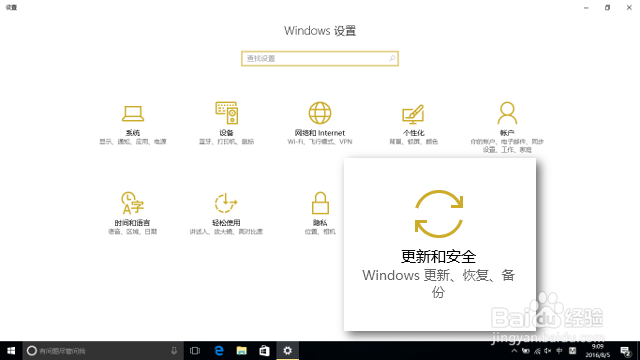 2/6
2/6在接下来的界面中,在左侧的导航栏中点击 Windows Defender 项目,右侧即显示其相关设置项;在右侧继续向下滚动。
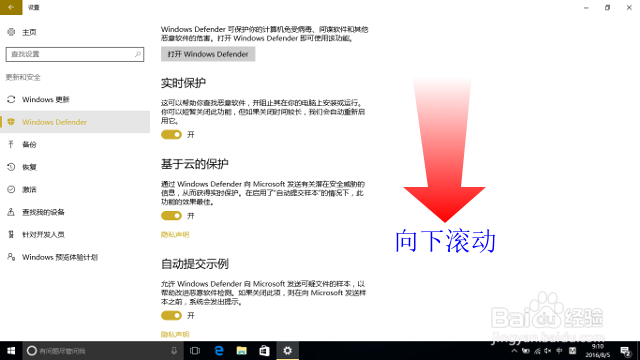 3/6
3/6滚动到最底部,可以看到 Windows Defender Offline 项目,这时点击其中的“脱机扫描”按钮,计算机即会自动重新启动。
 4/6
4/6重新启动后,Windows 10 自动启动 Windows Defender Offline,准备开始脱机扫描。
 5/6
5/6经过启动进程,Windows Defender Offline 窗口出现,开始对计算机上的文件项目进行扫描。
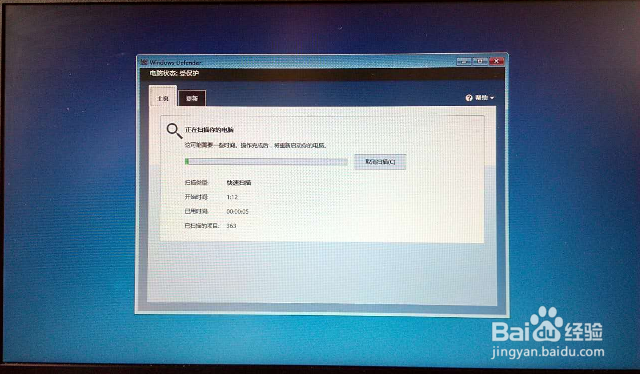 6/6
6/6由于脱机扫描是在重新启动后进行,这时没有进入桌面,相关的服务也没有启动,因此扫描速度相较在桌面环境下,更快一些;由于没有其他程序的干扰,因此扫描得也更彻底一些。
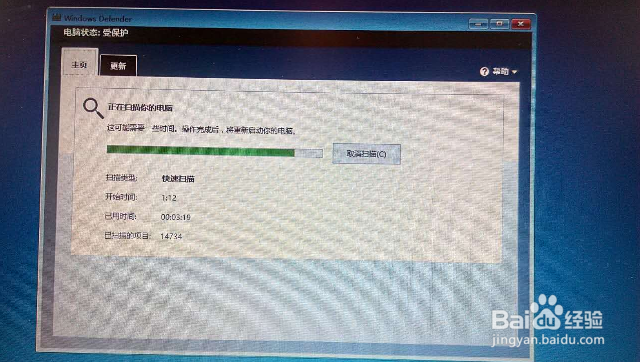 注意事项
注意事项脱机扫描结束后,Windows 10 自动重新启动,正常进入桌面。
WIN10DEFENDER脱机扫描版权声明:
1、本文系转载,版权归原作者所有,旨在传递信息,不代表看本站的观点和立场。
2、本站仅提供信息发布平台,不承担相关法律责任。
3、若侵犯您的版权或隐私,请联系本站管理员删除。
4、文章链接:http://www.1haoku.cn/art_174797.html
 订阅
订阅